- Установка платформы
- Установка в Mac OS
- Установка в Linux
- Запуск платформы
- Расширенная авторизация
- Одноразовые пароли - 2FA/TOTP
- Структура каталогов и файлов
- Управление торговыми счетами
- Почта
- Система безопасности
- Автоматическое обновление
- Журнал платформы
- Диспетчер задач
- Горячие клавиши
- Удаление платформы
Журнал платформы
В журналах платформы фиксируются практически все выполняемые действия. В них вы найдете описание всех важных событий: синхронизации со счетом провайдера при копировании сигналов, результаты миграции на хостинг, детали покупок в Маркете и многое другое.
В платформе существует два типа журналов:
- Журнал экспертов — показывается на вкладке "Эксперты" окна "Инструменты". В нем содержится вся информация о работе запущенных индикаторов и эксперта, включая открытие/закрытие позиций, модификацию ордеров, собственные сообщения советника и т.д.
- Журнал платформы — показывается "Журнал" окна "Инструменты". В нем содержатся сведения о зафиксированных действиях трейдера и платформы за текущий сеанс. В журнале фиксируется информация о запуске платформы и о событиях во время его работы, включая все торговые операции.

Записи журнала представлены в виде таблицы со следующими полями:
- Время — дата и время происшествия события. Указывается в соответствии с часовым поясом на компьютере пользователя.
- Источник — вид события: Network (сетевое), Alert (сигнал), HistoryBase (база исторических данных), Experts (эксперты), имя конкретного эксперта или индикатора и т.д.
- Сообщение — описание события.
События также подразделяются на следующие типы, и в зависимости от этого обозначаются различными иконками:
 — информационное сообщение;
— информационное сообщение; — предупреждение;
— предупреждение; — сообщение об ошибке.
— сообщение об ошибке.
Контекстное меню данной вкладки позволяет выполнить следующие команды:
 Открыть — открыть папку, содержащую лог-файлы журнала. Используя эту команду, можно посмотреть все сохраненные записи о работе платформы (во вкладке "Журнал" отображаются только последние).
Открыть — открыть папку, содержащую лог-файлы журнала. Используя эту команду, можно посмотреть все сохраненные записи о работе платформы (во вкладке "Журнал" отображаются только последние).
При выполнении данной команды также происходит сброс текущих записей журнала в лог-файлы. Файлы журнала платформы хранятся в каталоге Logs, а файлы журнала экспертов — в каталоге MQL5\Logs. Имена файлов соответствуют дате формирования журнала — ГГГГММДД.LOG. Копировать — скопировать строку с информацией в буфер обмена для использования в других приложениях.
Копировать — скопировать строку с информацией в буфер обмена для использования в других приложениях. Отправить — отправить текущий файл логов по внутренней почте администратору. При выполнении данной команды появится окно создания письма, к которому уже будет прикреплен данный файл.
Отправить — отправить текущий файл логов по внутренней почте администратору. При выполнении данной команды появится окно создания письма, к которому уже будет прикреплен данный файл. Алерты (только для журнала экспертов) — открыть окно алертов эксперта.
Алерты (только для журнала экспертов) — открыть окно алертов эксперта. Просмотр — открыть окно специальной программы для просмотра лог-файлов.
Просмотр — открыть окно специальной программы для просмотра лог-файлов. Очистить — очистить вкладку от текущих записей журнала. При этом записи не удаляются физически с компьютера, их можно просмотреть в лог-файлах.
Очистить — очистить вкладку от текущих записей журнала. При этом записи не удаляются физически с компьютера, их можно просмотреть в лог-файлах.- Автопрокрутка — при включении данной опции, каждый раз при появлении очередного сообщения в журнале, список записей будет автоматически прокручиваться к последней;
- Авторазмер — при включении данной опции размеры столбцов таблицы будут выбираться автоматически при изменении размера окна;
- Сетка — включить/выключить разделители полей в таблице.
Просмотрщик логов #
Для просмотра лог-файлов в платформе предусмотрена специальная программа, которую можно открыть с помощью команды "Просмотрщик" контекстного меню вкладок "Журнал" и "Эксперты".
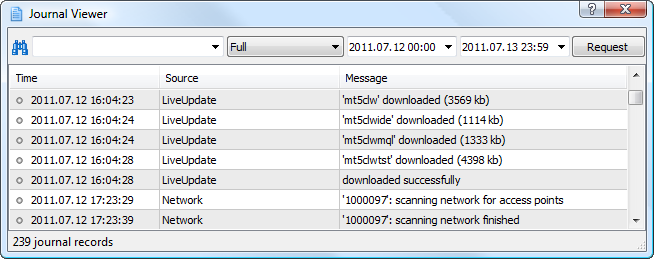
В верхней части окна просмотра расположена строка поиска по логу (поиск осуществляется только по точным словам с учетом регистра), а также фильтр записей (Полностью, Без подключений, Только ошибки). Здесь также могут быть указаны временные рамки для поиска записей. После указания всех необходимых условий поиска следует нажать кнопку "Запрос".
Контекстное меню окна просмотра журнала содержит команды:
 Открыть — открыть папку, содержащую лог-файлы журнала. При выполнении данной команды также происходит сброс текущих записей журнала в лог-файлы. Файлы журнала платформы хранятся в каталоге Logs, а файлы журнала экспертов — в каталоге MQL5\Logs. Имена файлов соответствуют дате формирования журнала — ГГГГММДД.LOG. Таким образом можно посмотреть предыдущие записи о работе платформы, во вкладке "Журнал" отображаются только последние записи.
Открыть — открыть папку, содержащую лог-файлы журнала. При выполнении данной команды также происходит сброс текущих записей журнала в лог-файлы. Файлы журнала платформы хранятся в каталоге Logs, а файлы журнала экспертов — в каталоге MQL5\Logs. Имена файлов соответствуют дате формирования журнала — ГГГГММДД.LOG. Таким образом можно посмотреть предыдущие записи о работе платформы, во вкладке "Журнал" отображаются только последние записи. Копировать — скопировать строку с информацией в буфер обмена для использования в других приложениях.
Копировать — скопировать строку с информацией в буфер обмена для использования в других приложениях. Отправить — отправить текущий файл логов по внутренней почте администратору. При выполнении этой команды появится окно создания письма, к которому уже будет прикреплен данный файл.
Отправить — отправить текущий файл логов по внутренней почте администратору. При выполнении этой команды появится окно создания письма, к которому уже будет прикреплен данный файл. Поиск — открыть окно поиска.
Поиск — открыть окно поиска. Найти следующий — найти следующий элемент по текущему поисковому запросу.
Найти следующий — найти следующий элемент по текущему поисковому запросу. Найти предыдущий — найти предыдущий элемент по текущему поисковому запросу.
Найти предыдущий — найти предыдущий элемент по текущему поисковому запросу.- Автопрокрутка — при включении данной опции каждый раз при появлении очередного сообщения в журнале список записей будет автоматически прокручиваться к последней;
- Авторазмер — при включении данной опции размеры столбцов таблицы будут выбираться автоматически при изменении размера окна;
- Сетка — включить/выключить разделители полей в таблице.
Поиск по логам #
Чтобы найти слово или фразу в выведенных записях, нажмите "![]() Поиск" в контекстном меню или "Ctrl+F".
Поиск" в контекстном меню или "Ctrl+F".
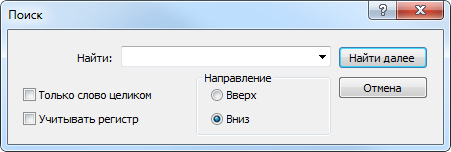
Здесь присутствуют следующие параметры и команды:
- Найти — поле для ввода искомого слова или фразы.
- Только слово целиком — опция позволяет включить поиск по конкретной словоформе. Найдено будет только слово или фраза, полностью совпадающие с поисковым запросом.
- Учитывать регистр — включить/выключить учет заглавных и прописных букв при исполнении поискового запроса.
- Направление вверх/вниз — включить режим поиска вверх/вниз от текущего положения курсора.
- Найти далее — команда позволяет перейти к следующему найденному элементу. Эта же команда может быть выполнена с помощью клавиши "F3".
- Отмена — закрыть окно.
Алерты экспертов #
Если в коде экспертов предусмотрен вывод сигналов с помощью функции "Alert();", то при их срабатывании будет появляться специальное окно:
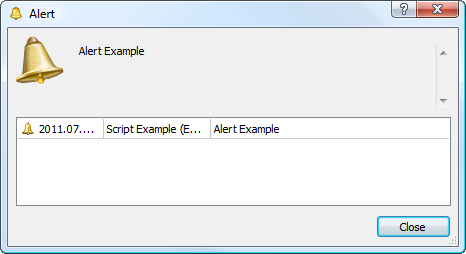
В верхней части окна указывается сообщение текущего алерта. Ниже в таблице приводятся текущий и предыдущие алерты советника:
- Дата и время.
- Название MQL5-программы, символ графика и таймфрейм.
- Сообщение алерта.
С помощью алертов эксперт может предупреждать трейдера о важных событиях. Окно алертов раскрывается на мониторе, даже если окно платформы свернуто. |